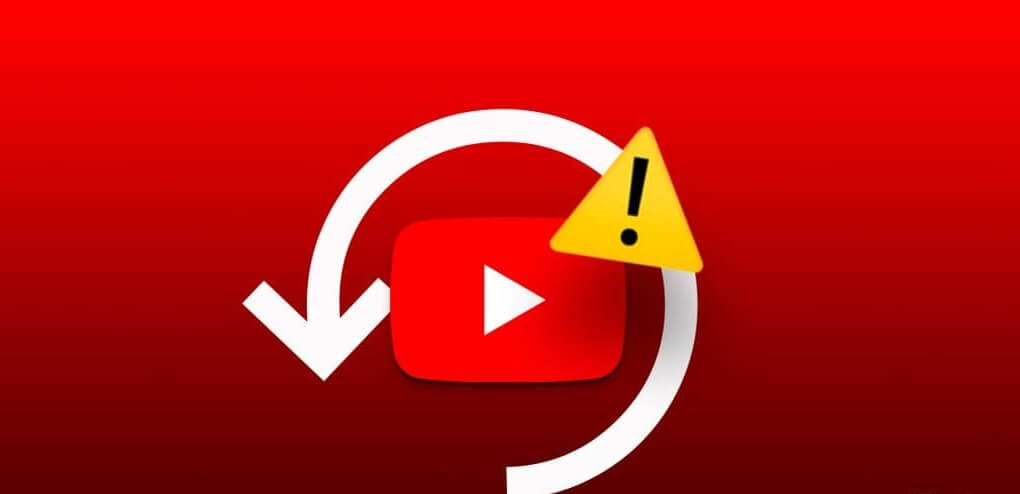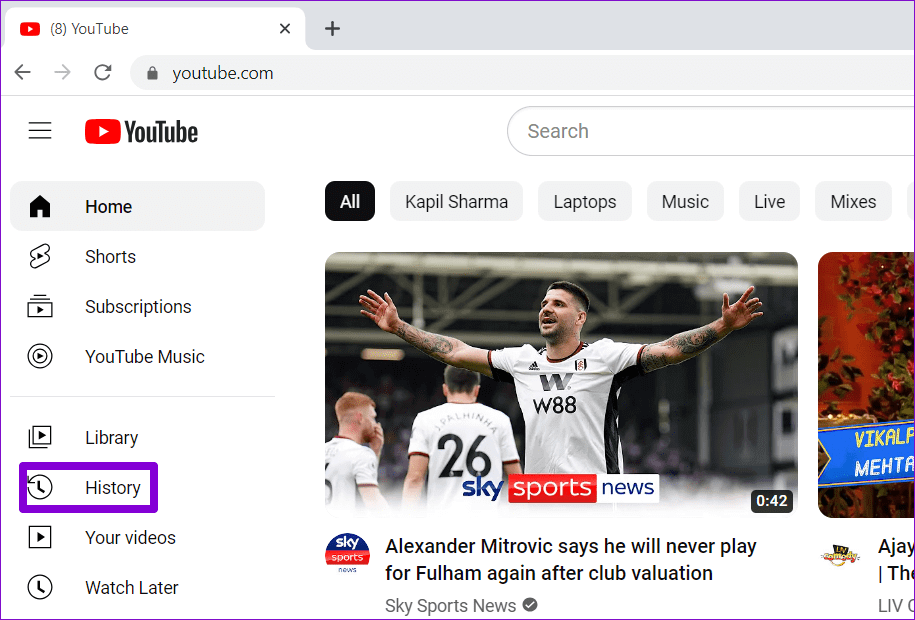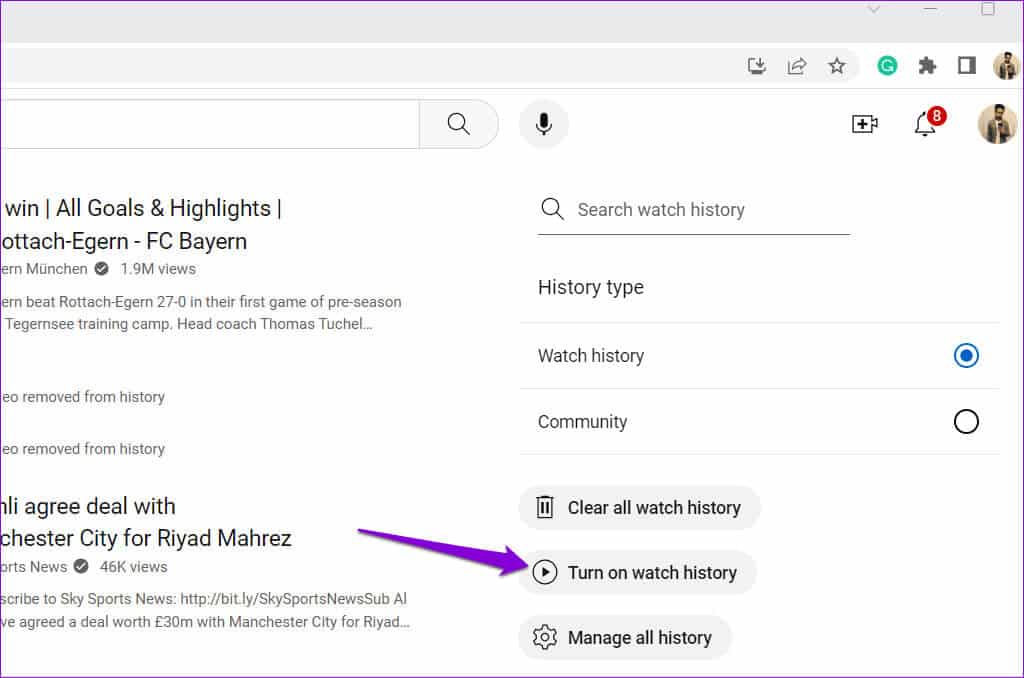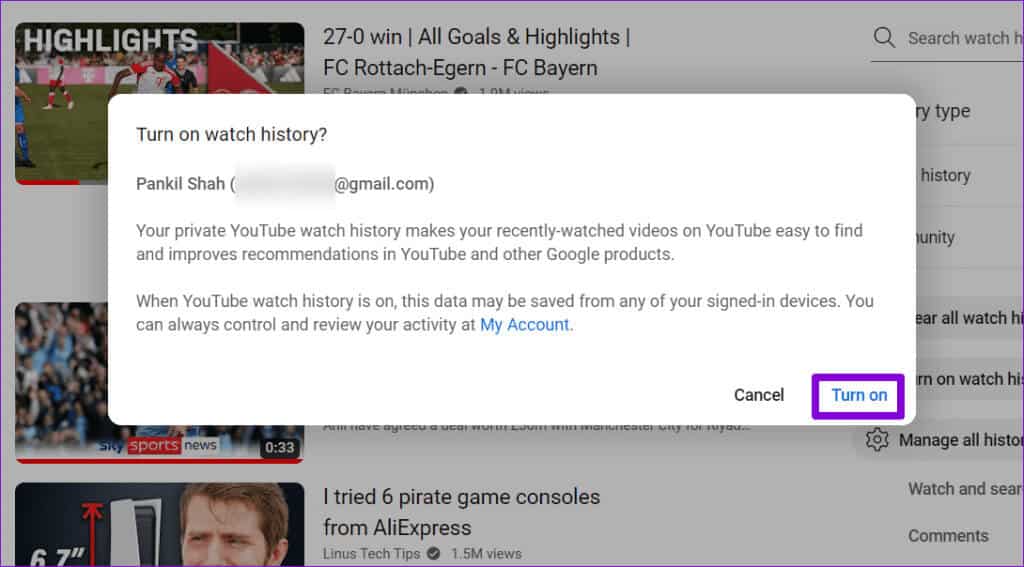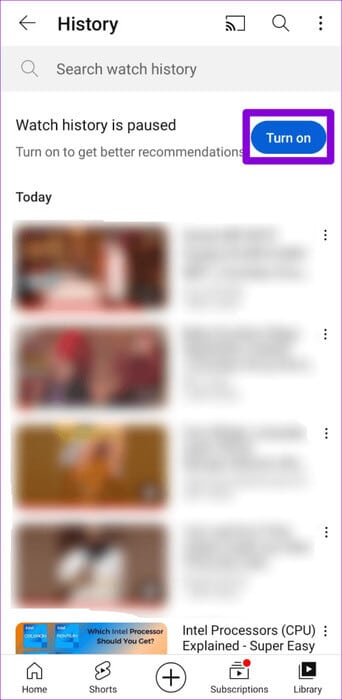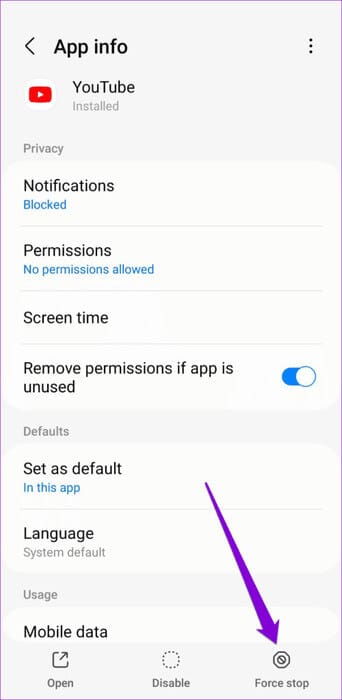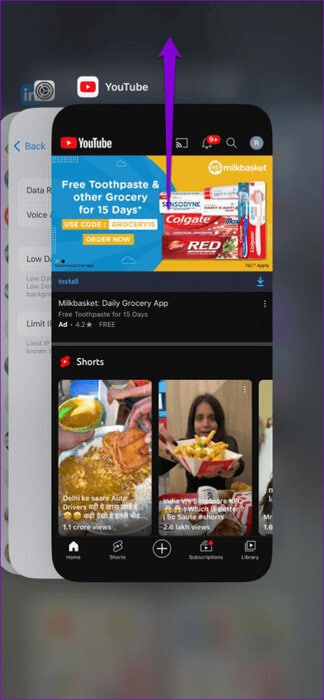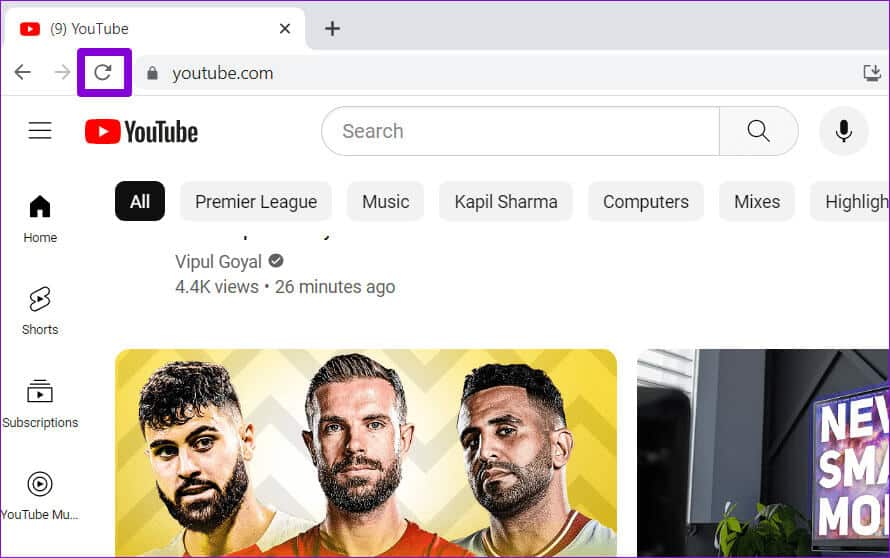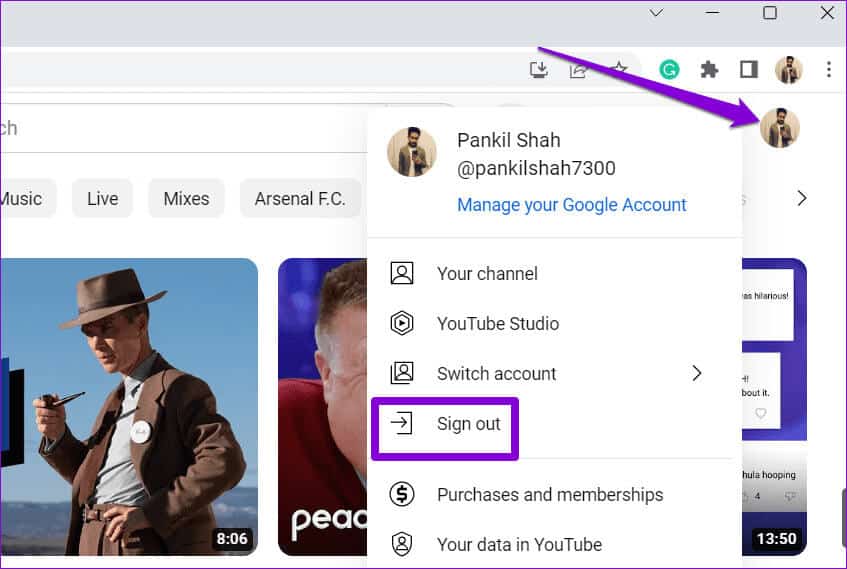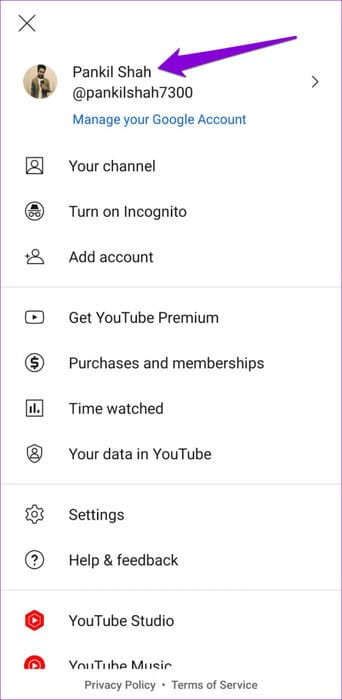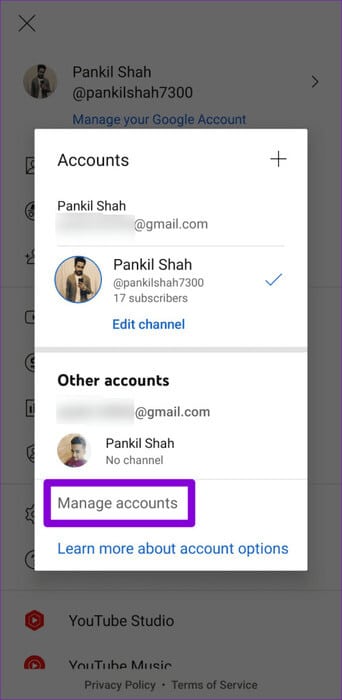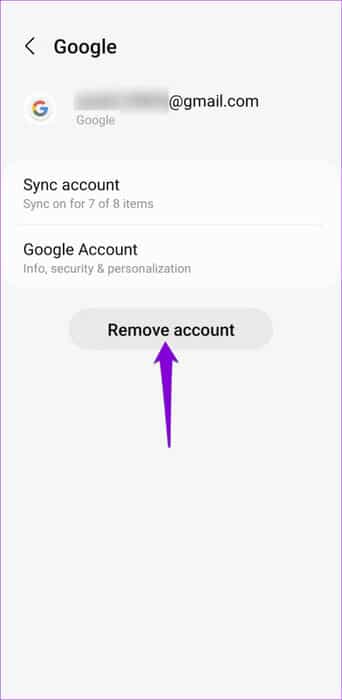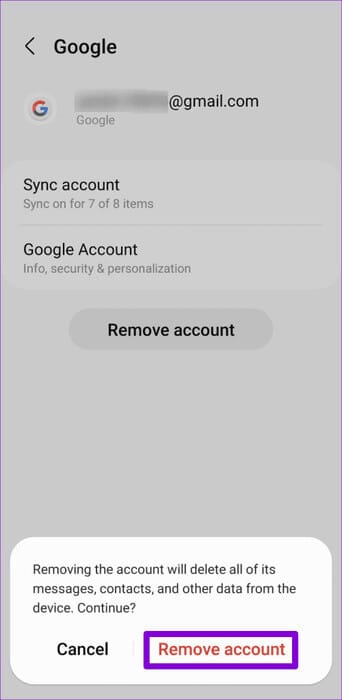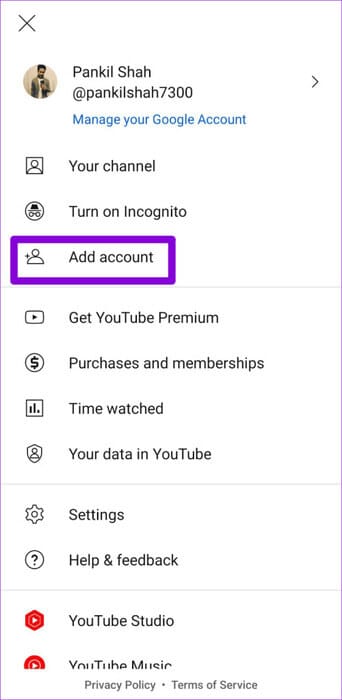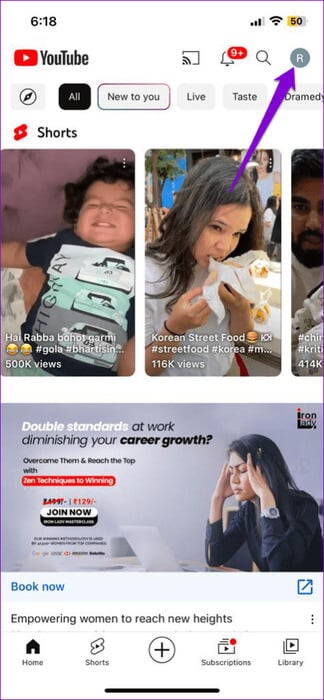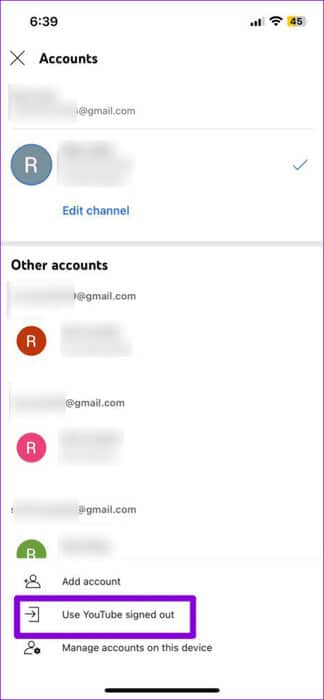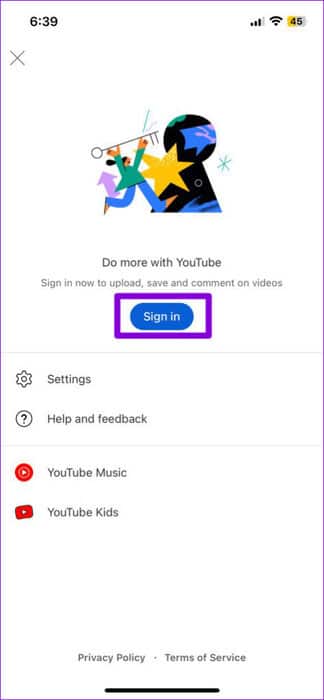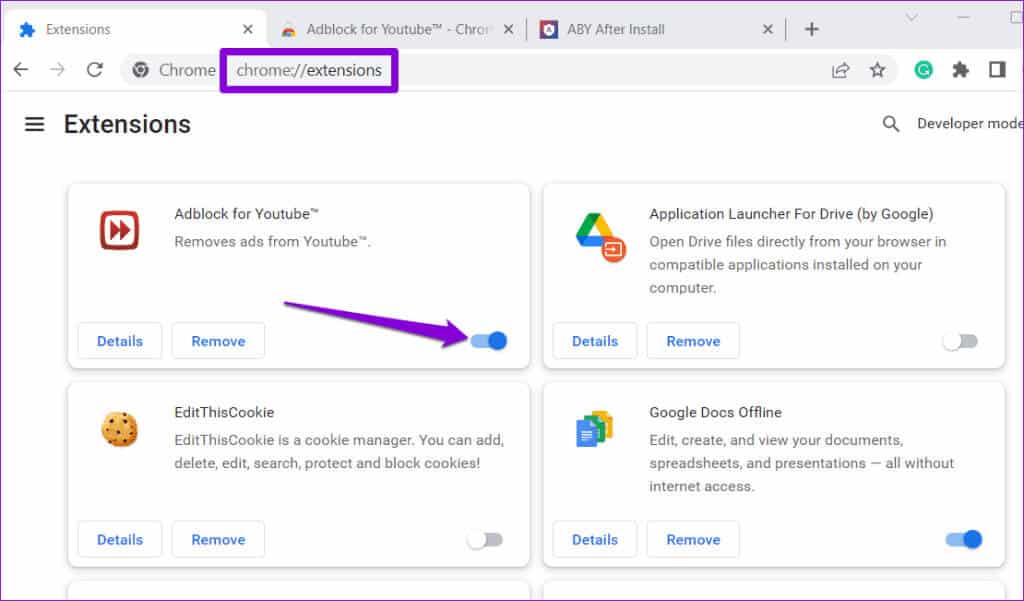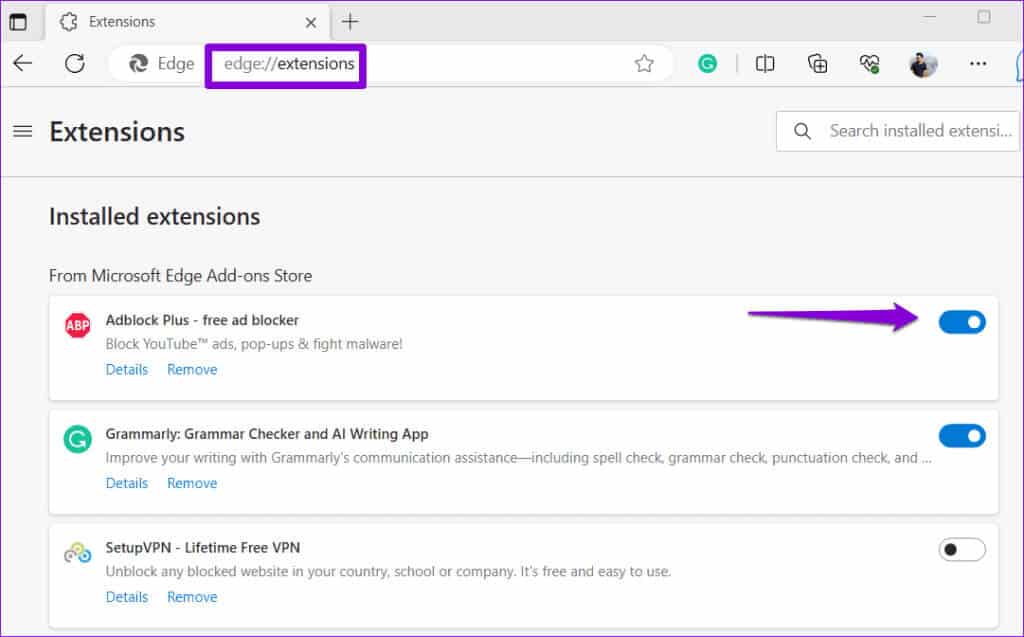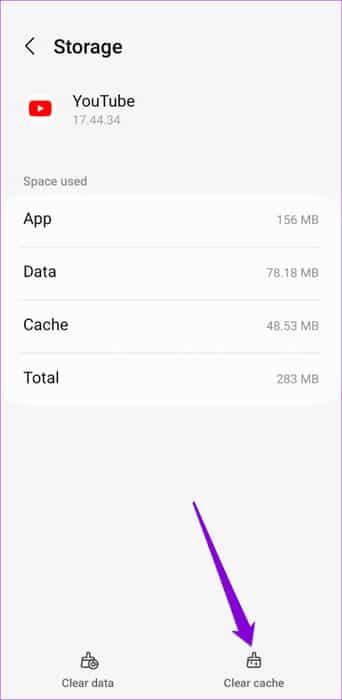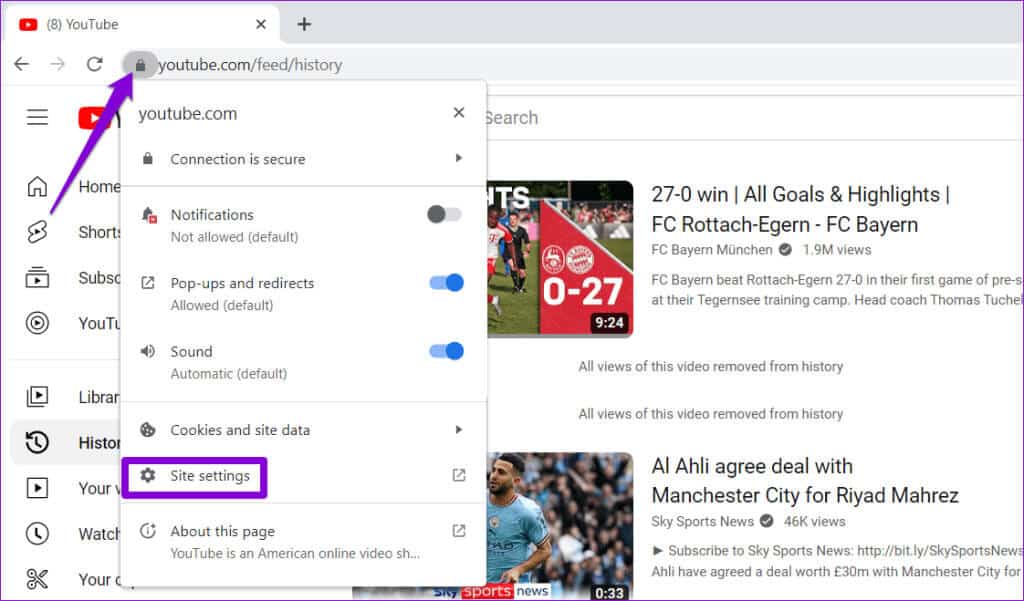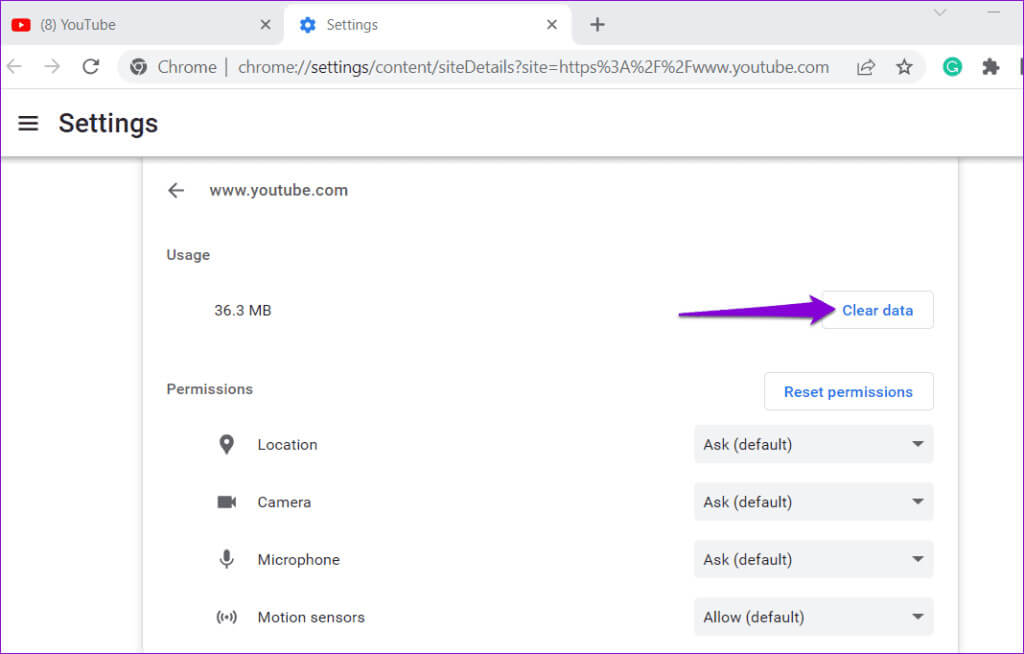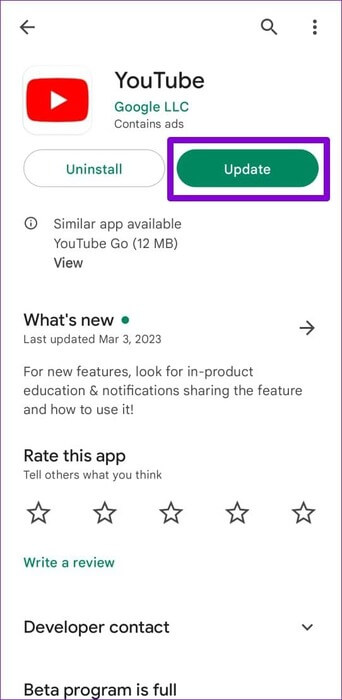Les 7 meilleures façons de réparer l'historique des vidéos regardées sur YouTube ne fonctionne pas
YouTube garde une trace de chaque vidéo que vous regardez lorsque vous marquez une entrée. Cela n'aide pas YouTube ne peut que faire de meilleures recommandationsIl vous donne également la possibilité de revoir facilement les vidéos précédemment regardées. Cependant, vous ne pouvez pas le faire si votre historique de visionnage YouTube ne fonctionne plus.
Bien que la raison puisse être due à des paramètres d'historique de surveillance mal configurés ou à un cache corrompu, résoudre le problème n'est pas très difficile. Ci-dessous, nous partageons quelques conseils utiles qui permettraient à YouTube d'afficher votre historique de visionnage comme avant.
1. Activez l'historique des vidéos regardées
L'une des raisons courantes pour lesquelles YouTube n'enregistre pas ou ne met pas à jour votre historique de visionnage est si vous le mettez en pause « ». Voici comment l'activer.
sur Bureau
Étape 1: Ouvrez votre navigateur préféré et accédez à YouTube, et enregistrez Entrée sur votre compte.
Étape 2: Utilisez le volet de droite pour passer à l'onglet "L'enregistrement".
Étape 3: À votre droite, cliquez sur le bouton "Jouer l'historique des vidéos regardées". Si vous voyez un choix Suspendre l'historique des vidéos regardées Cela signifie que l'historique des vidéos regardées est déjà activé.
Étape 4: Sélectionner Courir À confirmer.
Mobile
Étape 1: Ouvert Application YouTube sur votre Android ou iPhone. Passer à l'onglet "la bibliothèque" Et cliquez "L'enregistrement".
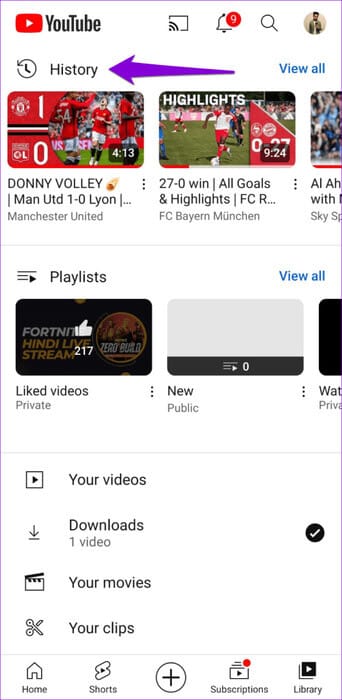
Étape 2: Si l'historique des vidéos regardées est en pause, vous devriez voir Bouton de lecture en haut. Cliquez dessus puis sélectionnez Courir Encore une fois pour confirmer.
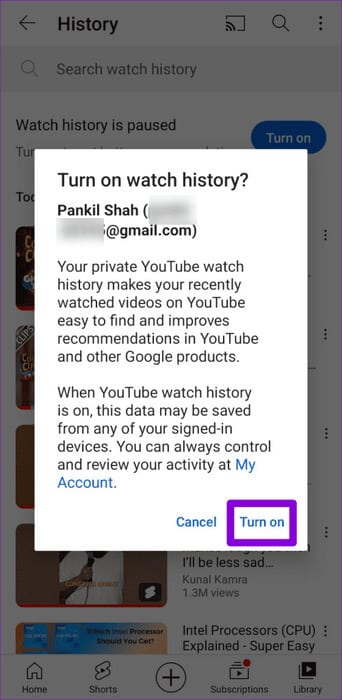
2. Redémarrez l'application YOUTUBE ou actualisez la page Web
Parfois, certains problèmes temporaires dans l'application YouTube peuvent l'empêcher de mettre à jour ou d'afficher votre historique de visionnage. Vous pouvez essayer de fermer l'application et de la rouvrir pour voir si cela aide.
Pour fermer YouTube sur Android, appuyez longuement sur Icône d'application c'est et cliquez sur icône d'informations de la liste résultante. Appuyez ensuite sur une option Imposition de suspension en bas.

Sur un iPhone, faites glisser votre doigt depuis le bas de l'écran (ou appuyez deux fois sur le bouton Accueil) pour afficher le sélecteur d'applications. Faites ensuite glisser votre doigt vers le haut sur la carte YouTube pour fermer l'application.
Ceux qui utilisent YouTube dans un navigateur Web peuvent recharger la page Web en cliquant sur l'icône d'actualisation et voir si cela aide.
3. Déconnectez-vous puis reconnectez-vous à Entrée
Vous pouvez vous déconnecter de YouTube, puis vous reconnecter. Cela devrait aider à remettre YouTube en ligne sur ses serveurs et à résoudre tout problème.
Si vous utilisez YouTube sur un ordinateur, cliquez sur Icône de profil Dans le coin supérieur droit et sélectionnez "Se déconnecter".
Le processus de déconnexion de l'application YouTube diffère entre les appareils Android et iPhone. Vous trouverez ci-dessous les étapes que vous pouvez suivre.
Android
Étape 1: Ouvert Application YouTube Sur votre appareil Android, appuyez sur Icône de profil dans le coin supérieur droit, puis cliquez sur Nom d'Utilisateur Votre.
Étape 2: Sélectionner Option de gestion de compte.
Étape 3: Sélectionner Votre compte Dans le menu et cliquez sur Option Supprimer le compte.
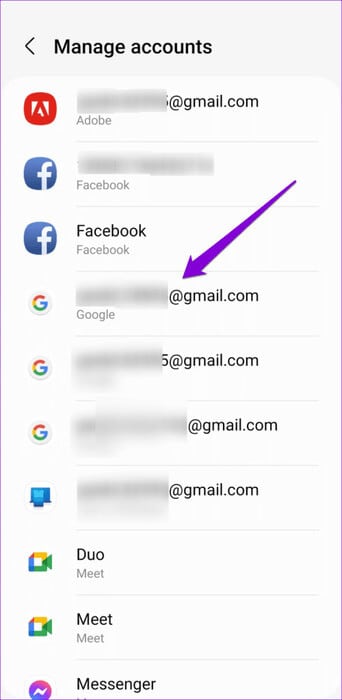
Étape 4: Sélectionner Supprimer le compte Encore une fois pour confirmer.
Étape 5: Redémarrez l'application YouTube et appuyez sur Icône de profil Et sélectionnez Ajouter un compte. Suivez ensuite les invites à l'écran pour enregistrer votre entrée avec votre compte.

iPhone
Étape 1: Ouvert Application YouTube Et presse Icône de profil Dans le coin supérieur droit
Étape 2: Clique sur Votre nom de compte Et sélectionnez une option "Utiliser la déconnexion YouTube".
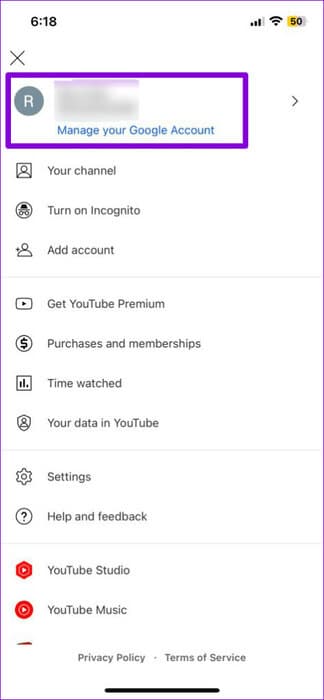
Étape 3: Clique sur Icône de profil Encore une fois, sélectionnez une option Inscription à l'entrée, puis ajoutez votre compte.
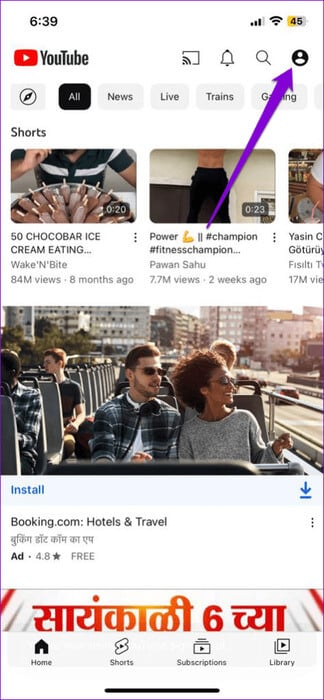
4. Désactivez les extensions du bloqueur de publicités (ordinateur de bureau)
Si une extension de blocage des publicités est installée sur votre navigateur, elle peut interférer avec la capacité de YouTube à enregistrer votre historique de visionnage. Pour vérifier cette possibilité, vous pouvez désactiver temporairement toutes les extensions de blocage des publicités sur votre navigateur.
Dans Google Chrome, tapez chrome: // extensions dans la barre d'adresse en haut, puis appuyez sur Entréeer. Ensuite, désactivez le bouton bascule à côté Extension de blocage des publicités.
Pour ceux qui utilisent MicrosoftEdge, Type edge: // extensions dans la barre d'URL et appuyez sur Entrez. Désactivez l'extension de blocage des publicités à l'aide de la bascule à côté.
Redémarrez ensuite votre navigateur et vérifiez si le problème persiste.
5. Vider le cache pour YOUTUBE (Android)
Des données de cache corrompues ou inaccessibles peuvent également empêcher le bon fonctionnement de l'application YouTube sur votre appareil Android, entraînant ainsi de tels problèmes. Vous pouvez vider le cache de l'application YouTube existante pour voir si cela résout le problème.
Étape 1: Appui long sur Icône de l'application YouTube Et cliquez icône d'informations Dans le menu qui apparaît.
Étape 2: Aller à Stockage Et appuyez sur Option Vider le cache.
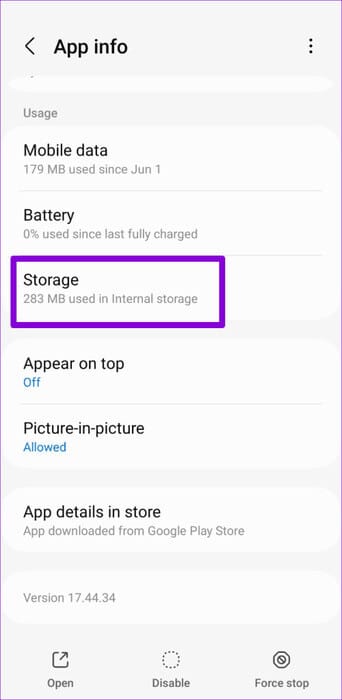
6. Effacer le cache et les cookies pour YouTube (ordinateur de bureau)
Votre historique de visionnage YouTube peut cesser de fonctionner dans votre navigateur si le cache et les cookies associés au site sont obsolètes ou corrompus. Vous pouvez vider le cache et les cookies de YouTube pour résoudre le problème.
Si vous utilisez Chrome, visitez le site Web YouTube et cliquez sur Code de verrouillage dans la barre d'adresse, sélectionnez Paramètres de localisation.
Cliquez sur le bouton Effacer les données Sous Section d'utilisation.
De même, vous pouvez numériser Cache YouTube et cookies dans Edge Ou Safari ou tout autre navigateur que vous utilisez.
7. Mettre à jour l'application (téléphone mobile)
Si rien ne fonctionne, il est possible que l'application YouTube sur votre téléphone soit obsolète ou présente des bugs. Pour résoudre ce problème, mettez à jour l'application YouTube vers sa dernière version en visitant le Play Store (Android) ou l'App Store (iPhone).
Une fois mise à jour, l'application YouTube devrait afficher votre historique de visionnage comme avant.
Restaurer votre historique de visionnage
Cela peut être frustrant de vouloir revoir un tutoriel vidéo ou une recette importante et c'est... Manquant dans l'historique des vidéos regardées. Nous espérons qu'un ou plusieurs des conseils ci-dessus vous aideront à résoudre le problème et à reformater votre historique de visionnage YouTube.